- Nekoliko je korisnika izvijestilo da je dobilo pogrešku HP-ovog upravljačkog programa 1603 tijekom instalacije dogodila se fatalna pogreška.
- U ovom ćemo vam članku pokazati kako riješiti ovaj problem, pa nastavite čitati.
- Napisali smo još više članaka o tome kako ispraviti uobičajene pogreške, stoga provjerite našeČvorište za rješavanje problema.
- Ako želite saznati više o svom uređaju, nemojte zaboraviti označiti naš Odjeljak za Windows 10.

Probleme s pisačem uzrokuju oštećeni ili zastarjeli upravljački programi, pa će vam možda trebati posebna pomoć kako biste ih riješili. Preuzmite i instalirajte ovaj alat za ažuriranje upravljačkih programa kako biste bili sigurni da ste pokrenuli njihove najnovije verzije. Provjerite upravljačke programe u 3 jednostavna koraka:
- Ovdje preuzmite i instalirajte ovaj alat za ažuriranje upravljačkih programa
- Jednom instaliran, kliknite Skenirati kako biste pronašli zastarjele i loše upravljačke programe pisača
- Pritisnite Ažurirajte svoje upravljačke programe odmah nakon skeniranja za pokretanje postupka popravka / ažuriranja
Popravite sve pisače
povezana pitanja upravo sada!
- Preuzmite DriverFix sada besplatno (osigurano preuzimanje)
- Pokrenite program i pritisnite Skenirati ikona
- Pričekajte da se skeniranje završi i počnite instalirati potrebne upravljačke programe
- DriverFix je uspješno preuzeo 0 čitatelji ovog mjeseca.
Kada instalirate HP softver na svoje računalo, možete dobiti pogrešku HP-ovog upravljačkog programa 1603 tijekom instalacije dogodila se fatalna pogreška prikazan na vašem zaslonu. Tekst POGREŠKA_INSTALL_FAILURE također može pratiti poruku o pogrešci.
Pogreška 1603 pojavljuje se kada Windows Installer pokušava istodobno instalirati više programa, poput ažuriranja sustava, usluga pokretanja ili drugih instalacija.
Točnije, pogreška HP-ovog upravljačkog programa pojavljuje se kada:
- Aplikacija koja je već instalirana na vašem računalu
- Mapa u koju pokušavate instalirati Windows Installer Package je šifrirana
- Pogonu koji sadrži mapu u koju pokušavate instalirati Windows Installer Package pristupa se kao zamjenski pogon
- Račun sustava nema potpuna dopuštenja za kontrolu nad mapom u koju pokušavate instalirati Windows Instalacijski paket na, pa dolazi do pogreške jer usluga Windows Installer koristi sistemski račun za instalaciju softver.
Evo kako ispraviti pogrešku HP-ovog upravljačkog programa 1603 kada se pojavi na vašem računalu.
- Ažurirajte upravljačke programe
- Pokrenite alat za rješavanje problema s hardverom
- Upotrijebite Microsoft Fix It
- Provjerite je li usluga Windows Installer postavljena na Automatic
- Instalirajte upravljački program u načinu kompatibilnosti
- Dodijelite dopuštenja potpune kontrole sistemskom računu
- Registrirajte Windows komponente
- Privremeno onemogućite usluge, a zatim ponovo instalirajte HP softver
- Nadogradite na najnovije Verzija programa Microsoft Windows Installer
Kako mogu popraviti pogrešku HP-ovog upravljačkog programa 1603?
1. Ažurirajte upravljačke programe
Ako dobijete pogrešku HP-ovog upravljačkog programa 1603, možete je ispraviti deinstaliranjem prethodnih verzija upravljačkih programa instaliranih za HP-ov pisač s računala, a zatim preuzmite najnovije upravljačke programe i ažuriranja firmvera.
Postoji mnogo verzija za HP pisače, pa odaberite odgovarajući model pisača, a zatim preuzmite i instalirajte upravljačke programe.
To može biti dug postupak, pogotovo ako to radite ručno, stoga preporučujemo da koristite automatski alat za to.
Ovakav alat pomoći će vam izbjeći trajno oštećenje računala preuzimanjem i instaliranjem pogrešnih verzija upravljačkih programa.
Preuzmite i pokrenite softver, pokrenite skeniranje i pričekajte dok se ne završi s preuzimanjem i instaliranjem najnovijih upravljačkih programa na vaš uređaj.
Ako nedostaju upravljački programi ili su pokvareni, ovaj će ih alat također identificirati i ažurirati / popraviti.

DriverFix
Koristite ovaj nevjerojatan alat i redovito ažurirajte svoje upravljačke programe, vodeći računa da vaš sustav radi bez problema. Pokušaj sada!
Posjetite web stranicu
2. Pokrenite alat za rješavanje problema s hardverom
- Desni klik Početak i idite u Upravljačka ploča.

- Idite na Prikaz po opciji u gornjem desnom kutu i odaberite Velike ikone.
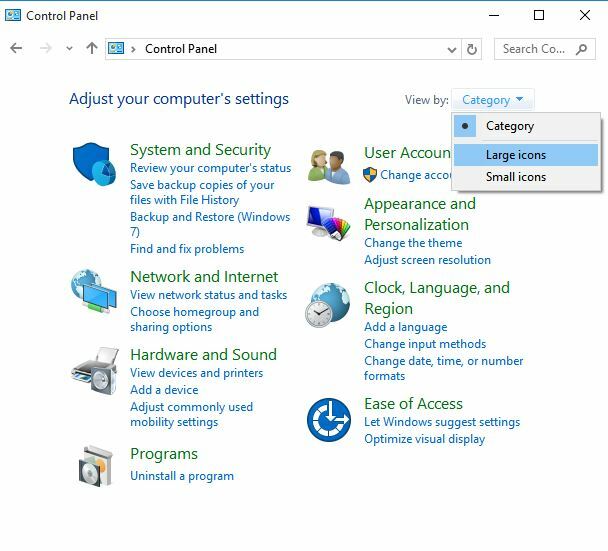
- Klik Rješavanje problema.
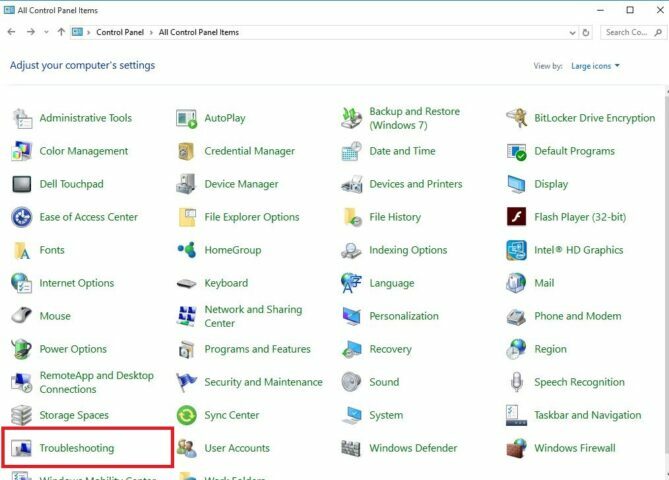
- Dalje, idite na Hardver i zvuk.
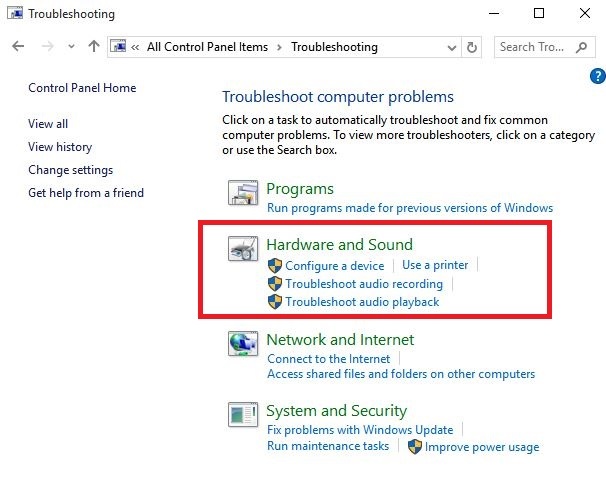
- Klik Konfiguriranje uređaja i pritisnite Sljedeći za pokretanje alata za rješavanje problema.
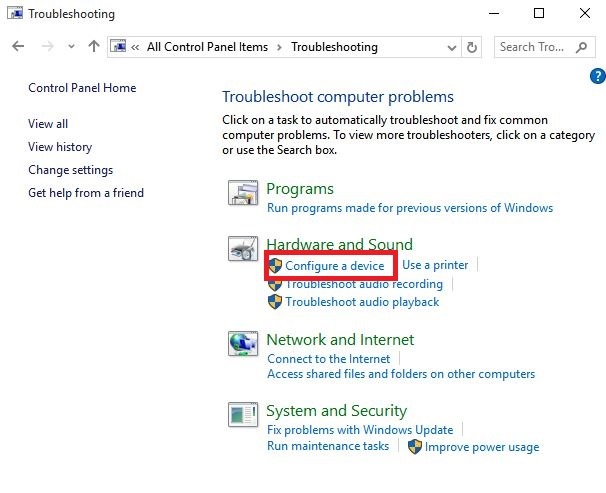 3. Upotrijebite Microsoft Fix It
3. Upotrijebite Microsoft Fix It

Microsoft Fix It ili rješenja za jednostavno popravljanje pomažu u dijagnosticiranju i rješavanju problema s Microsoftovim proizvodima ili softverom treće strane koji utječe na njih.
Jednom kada kliknete gumb za preuzimanje, preuzet će se Microsoftovo rješenje za jednostavno popravljanje koje će vam pomoći da se automatski bavite softverskim problemima.
Paket za jednostavno popravljanje može biti a .msi ili .diagcab (samo za kasnije verzije sustava Windows) na temelju tehnologije korištene za izradu paketa.
4. Provjerite je li usluga Windows Installer postavljena na Automatic
- Klik Početak
- Tip usluge.msc u okvir za pretraživanje i pritisnite enter.
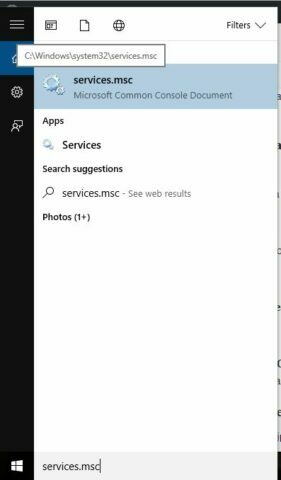
- U Usluge dvaput kliknite na popis Windows Installer.
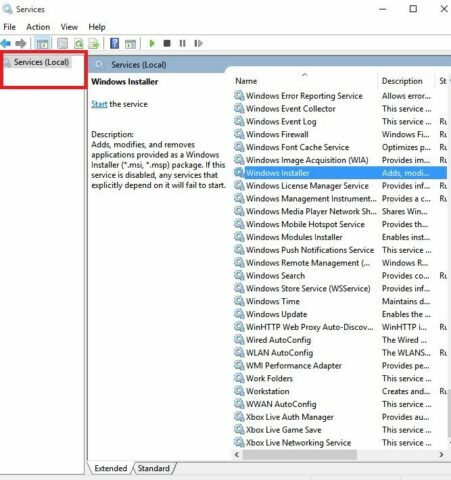
- U Svojstva programa Windows Installer dijaloški okvir, kliknite Automatski pod, ispod Vrsta pokretanja popis.

- Klik Prijavite se i onda U REDU.
- Pokrenite instalaciju softvera.
5. Instalirajte upravljački program u načinu kompatibilnosti

- Preuzmite najnoviji upravljački program i desnom tipkom miša kliknite datoteku za postavljanje upravljačkog programa.
- Klik Svojstva i idite na Kompatibilnost tab.
- Kliknite potvrdni okvir Pokrenite ovaj program u načinu kompatibilnosti.
- Ponovo pokrenite tvoje računalo.
6. Dodijelite dopuštenja potpune kontrole sistemskom računu
- Otvorena File Explorer.
- Desnom tipkom miša kliknite pogon na koji želite instalirati paket Windows Installer.
- Klik Svojstva i idite na Sigurnost tab.
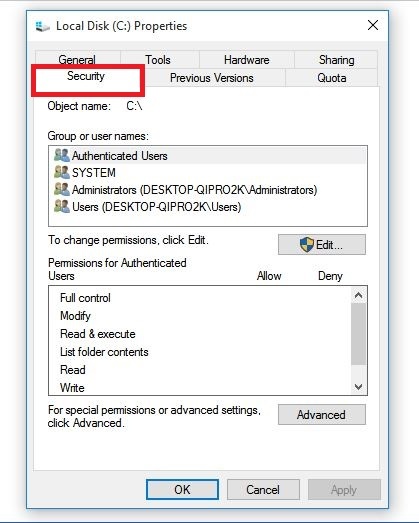
- Provjerite je li Imena grupa ili korisnika okvir sadrži SUSTAV korisnički račun.
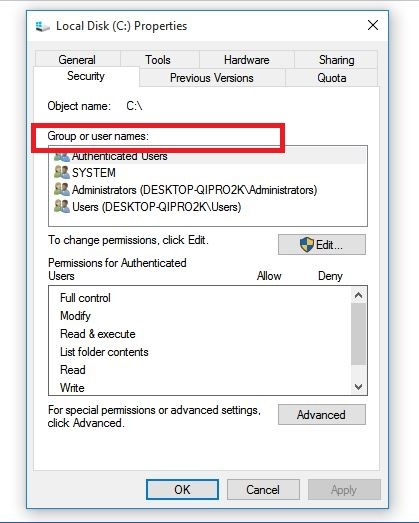
- Odaberi SUSTAV korisnički račun.
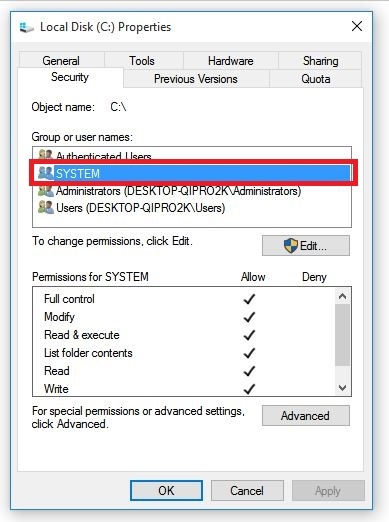
- Potvrdite u Dopuštenja odjeljak koji Potpuna kontrola postavljeno je na Dopustite (ako nije postavljeno, potvrdite okvir Dopusti).
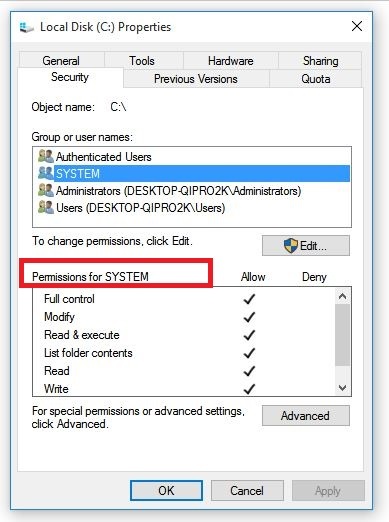
- Zatvoriti Dopuštenja dijalog i povratak na Svojstva dijalog, a zatim kliknite Napredna.
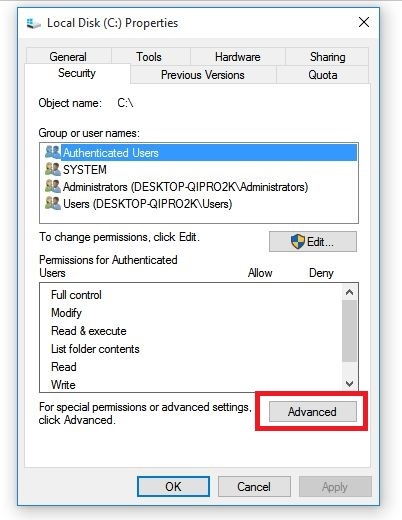
- Odaberi Promjena dozvola.
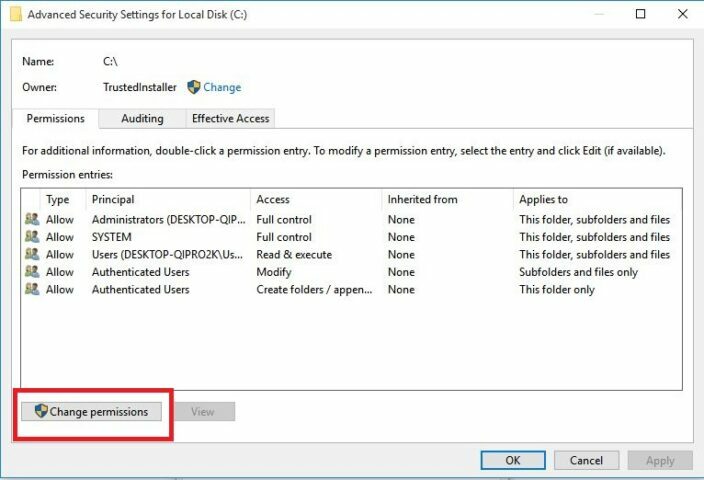
- U Dopuštenja karticu, odaberite SUSTAV unos i kliknite Uredi.
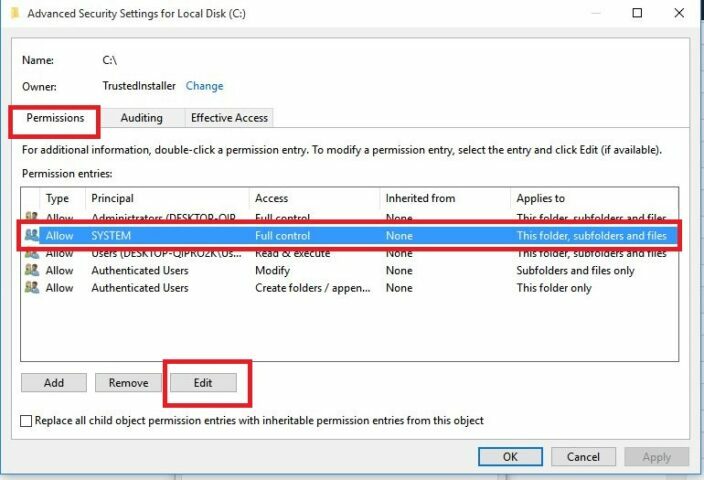
- Klik Odnosi se na padajući izbornik i odaberite Ova mapa, podmapa i datoteke zatim kliknite U REDU.
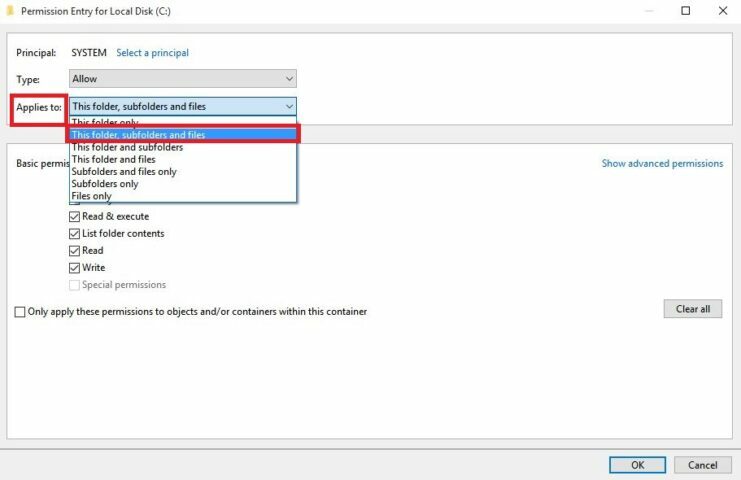
- Pokrenite paket Windows Installer.
7. Registrirajte Windows komponente
1. Registrirajte datoteku Atl.dll
- Desni klik Početak i odaberite Trčanje.
- Tip regsvr32 Atl.dll a zatim pritisnite Unesi ili kliknite U redu
- Na zaslonu RegSvr32 kliknite u redu
2. Poništite registraciju i ponovnu registraciju programa Microsoft Windows Installer
- Klik Početak.
- Tip cmd u okviru za pretraživanje.
- Desni klik Naredbeni redak i odaberite Pokreni kao administrator.
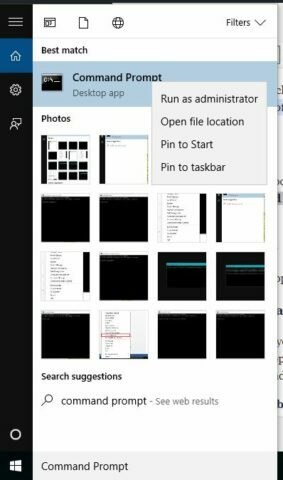
- Tip MSIEXEC / UNREGISTER a zatim kliknite U REDU.
- Pokušajte instalirati program i provjerite nastavlja li problem.
3. Ponovo instalirajte HP softver

- Upaliti pisač.
- Ako je vaš pisač povezan s računalom USB-om, odvojite kabel od pisača.
- Idite na HP-ovo web mjesto pod Preuzimanja softvera i upravljačkih programa.
- Prepoznajte model vašeg pisača i slijedite upute za njegovo preuzimanje.
- Kliknite Preuzmi pored upravljačkog programa s cjelovitom značajkom ili kliknite Osnovni upravljački programi za ostale opcije
8. Privremeno onemogućite usluge, a zatim ponovo instalirajte HP softver
8.1. Privremeno onemogućite usluge pokretanja
- Klik Početak.
- Tip msconfig u okvir za pretraživanje i pritisnite enter.
- Odaberi Usluge karticu i kliknite Onemogući sve da biste isključili sve programe koji se pokreću kad uključite računalo.
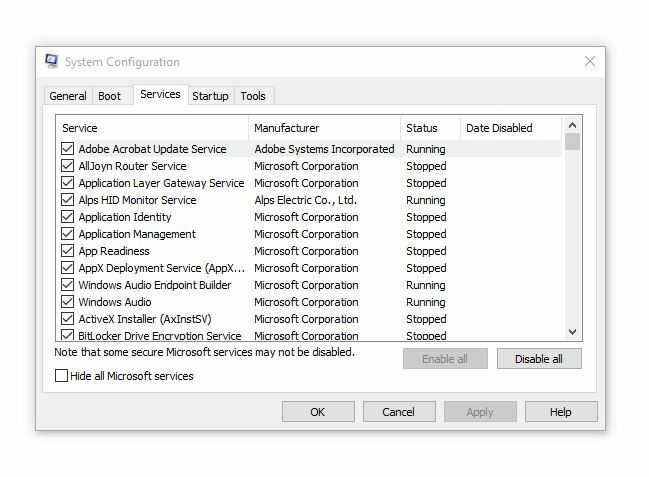
- Odaberi Sakrij sve Microsoftove usluge potvrdni okvir.
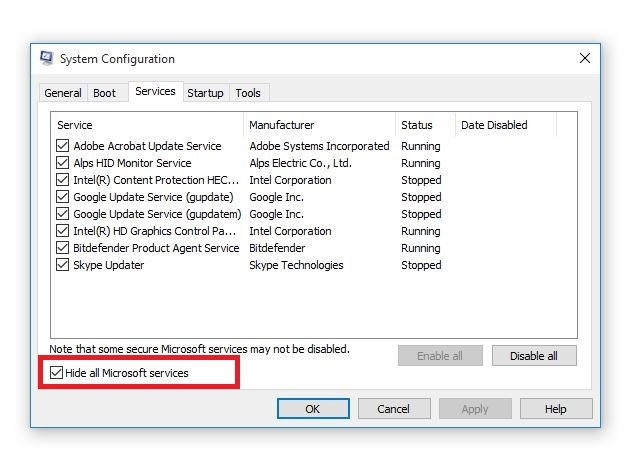
- Klik Onemogući sve i kliknite U redu

8.2. Privremeno onemogućite Windows Update
- Klik Početak
- Klik Svi programi i idite u Windows Update.
- U lijevom oknu kliknite Promijeniti postavke.
- U odjeljku Preporučena ažuriranja kliknite Nikada ne provjeravajte ima li ažuriranja.
- Klik u redu.
8.3. Uklonite i ponovo instalirajte HP softver
- Iskopčajte USB kabel koji povezuje HP-ov proizvod s računalom.
- Desni klik Početak i odaberite Upravljačka ploča.
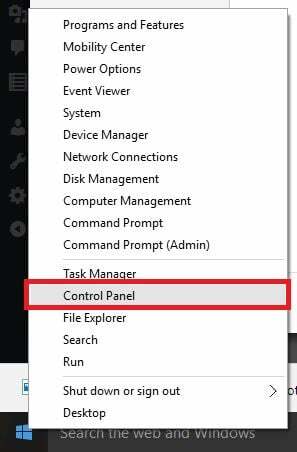
- Otvorite popis instaliranih programa i uklonite softver
- Klik Programi
- Desnom tipkom miša kliknite HP-ov proizvod i odaberite Ako se zatraži uklanjanje zajedničkih datoteka, kliknite Ne, jer drugi programi koji koriste ove datoteke možda neće raditi ako ih izbrišete.
8.4. Ponovo instalirajte HP softver radeći sljedeće:
- Uključite pisač
- Ako je vaš pisač povezan s računalom USB-om, odvojite kabel od pisača.
- Idite na HP-ovo web mjesto u odjeljku Preuzimanje softvera i upravljačkih programa.
- Odaberite metodu za prepoznavanje modela vašeg pisača i slijedite upute za preuzimanje.
- Kliknite Preuzmi pored upravljačkog programa s cjelovitom značajkom ili kliknite Osnovni upravljački programi za ostale opcije.
8.5. Omogućite programe za pokretanje
- Klik Početak.
- Tip msconfig i pritisnite enter.
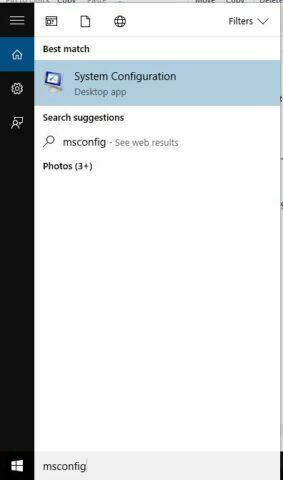
- Odaberite Općenito karticu i odaberite Uobičajeno pokretanje potvrdni okvir.
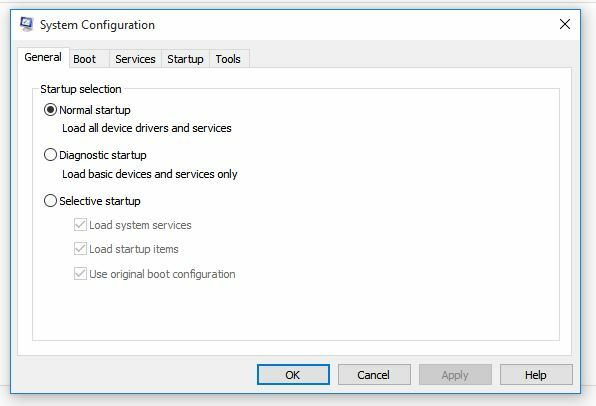
- Klik Prijavite se a zatim kliknite Zatvori.
- Ponovo pokrenite tvoje računalo.
8.6. Ponovo omogućite Windows Update
- Klik Početak
- Odaberi Svi programi
- Klik Windows Update
- U lijevom oknu kliknite Promijeniti postavke
- Pod, ispod Automatski instalirajte ažuriranja, kliknite Nikada ne provjeravajte ima li ažuriranja i kliknite u redu
9. Nadogradite na najnoviju verziju programa Microsoft Windows Installer
- Desni klik Pokrenite i odaberite Pokreni.
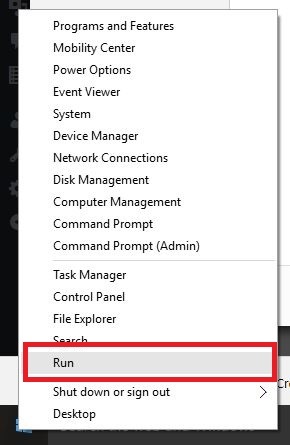
- Tip appwiz.cpl i pritisnite Unesi.
- U Trenutno instalirani programi popis, odaberite Windows Installer.
- Klik Ukloniti i slijedite upute za uklanjanje Windows Installer.
- Posjetite Microsoftovo web mjesto kako biste instalirali najnoviju verziju programa Windows Installer. Obavezno preuzmite .msi datoteka za vašu verziju sustava Windows.
- Ako imate 32-bitnu verziju, vidjet ćete x86, a 64-bitna verzija daje x64. Ako niste sigurni, preuzmite i instalirajte potonju verziju.
Je li vam neko od ovih rješenja uspjelo? javite nam u odjeljku za komentare u nastavku.
![Brza pomoć ne radi u sustavu Windows 11/10 [popravljeno na 5 načina]](/f/1a31147fffbc549e55c861ea2ae644bc.jpg?width=300&height=460)

